- Pi Browser는 암호화폐 채굴 및 거래를 위해 사용자가 분산 앱(dApp) 및 Web3에 액세스할 수 있는 Android 및 iOS 전용 브라우저입니다.
- 사용자는 Pi 브라우저가 작동하지 않거나 시작 화면에서 멈추는 문제를 보고했습니다.
- Google 크롬을 기본 브라우저로 설정하면 문제가 해결될 수 있습니다.
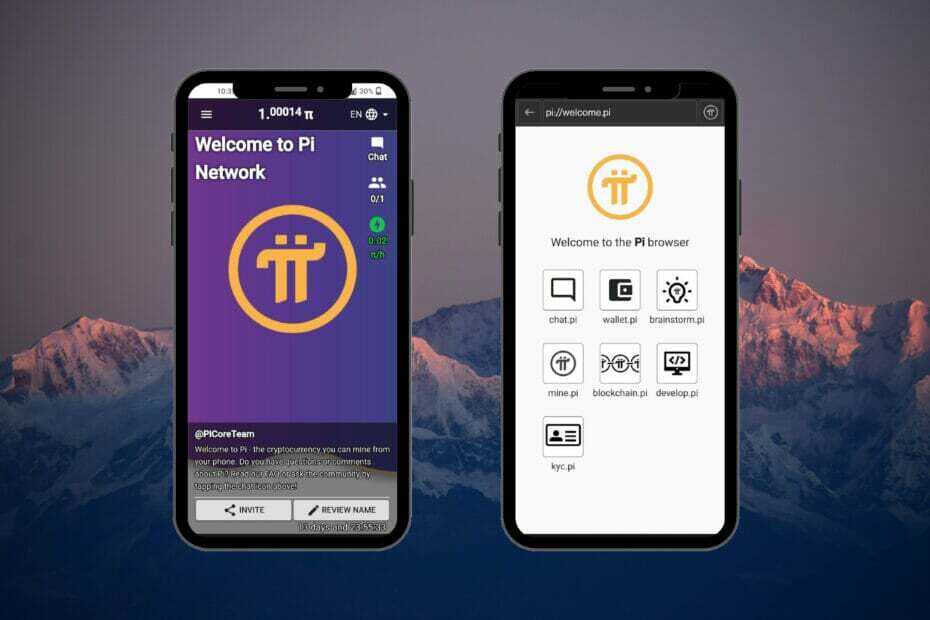
- 손쉬운 마이그레이션: Opera 도우미를 사용하여 북마크, 암호 등과 같은 기존 데이터를 전송합니다.
- 리소스 사용 최적화: RAM 메모리가 다른 브라우저보다 더 효율적으로 사용됩니다.
- 향상된 개인 정보 보호: 무료 및 무제한 VPN 통합
- 광고 없음: 내장형 Ad Blocker는 페이지 로드 속도를 높이고 데이터 마이닝으로부터 보호합니다.
- 게임 친화적: Opera GX는 게임을 위한 최초이자 최고의 브라우저입니다.
- 오페라 다운로드
Pi Browser는 암호화폐 거래를 위해 사용자에게 분산 웹에 대한 액세스를 제공하는 모바일 장치용 브라우저입니다. 최근에 사용자는 Pi 브라우저가 모바일 장치에서 작동하지 않고 Pi 브라우저가 시작 화면에서 멈춘다고 보고합니다.
탐색 외에도 Pi Browser를 사용하면 블록체인 기술에서 앱과 웹사이트를 사용할 수 있습니다. 이 모바일 브라우저는 Android 및 iOS 기기 모두에서 무료로 사용할 수 있습니다. 데스크톱 버전은 없지만 다음에서 사용할 수 있습니다. Android 에뮬레이터를 사용하는 Windows 11.
Pi Browser가 장치에서 작동하지 않거나 시작 화면에서 멈춘 경우 아래 나열된 해결 방법을 시도하여 이 문제를 해결하십시오.
Pi 브라우저가 작동하지 않으면 어떻게 해야 합니까?
1. 다른 브라우저 사용
Pi Browser의 가장 큰 매력 중 하나는 dApp에 대한 액세스를 제공하고 통합 암호화 지갑이 있다는 것입니다. 이러한 모든 기능 등을 갖춘 훌륭한 브라우저를 사용하려면 다음을 시도하십시오. 오페라 암호화 브라우저.
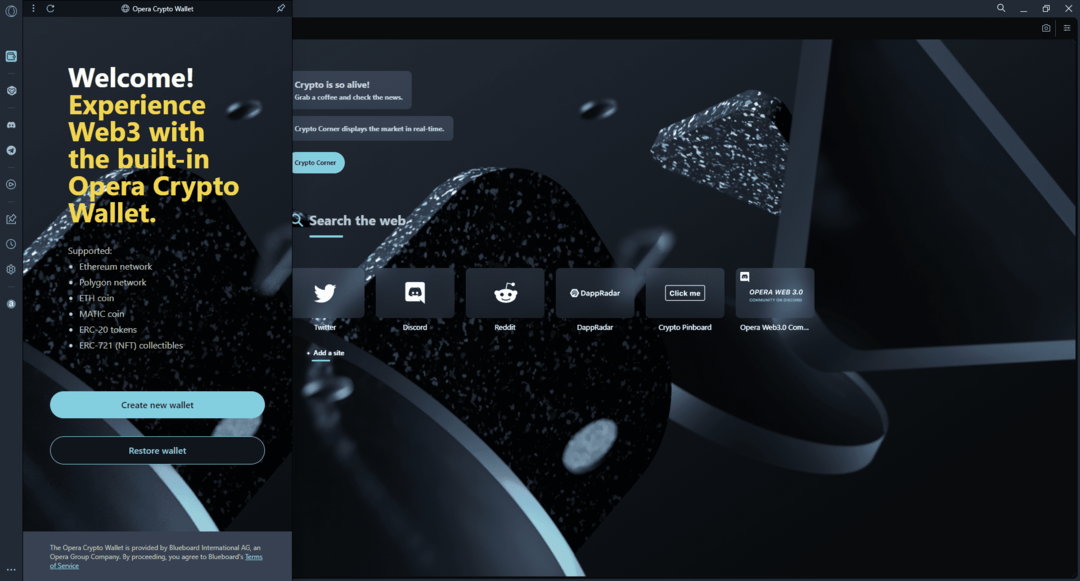
이 브라우저는 세계 최초의 Web3 브라우저이며 Opera 브라우저의 모든 놀라운 기능과 함께 기본 비보관 암호화 지갑이 있습니다.
Opera Crypto Browser는 PC에서 다운로드할 수 있으며 모바일 앱과 페어링할 수 있습니다. 동기화를 통해 사용자는 원활한 Web3 브라우징을 위해 데스크탑의 Opera Crypto 브라우저를 모바일 장치의 브라우저와 동기화할 수 있습니다.
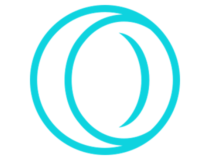
오페라 암호화 브라우저
Opera Crypto Browser를 사용하여 최적의 Web3 브라우징 경험을 얻으십시오.
2. Chrome으로 로그인 및 열기
- 열기 파이 네트워크 모바일 앱.
- 왼쪽 상단 모서리에 있는 세 줄을 탭한 다음 선택 파이 브라우저.
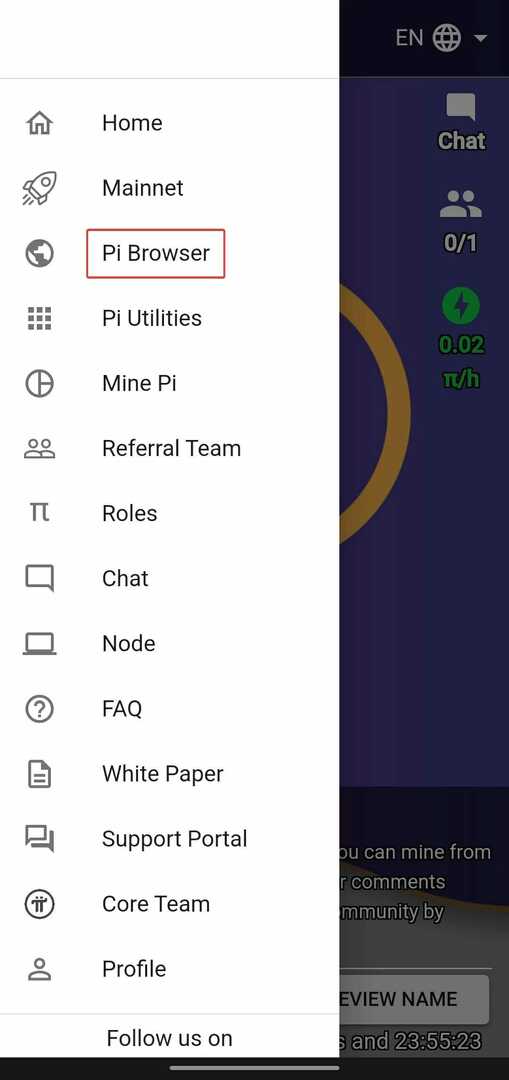
- 수도꼭지 파이 브라우저에 로그인.
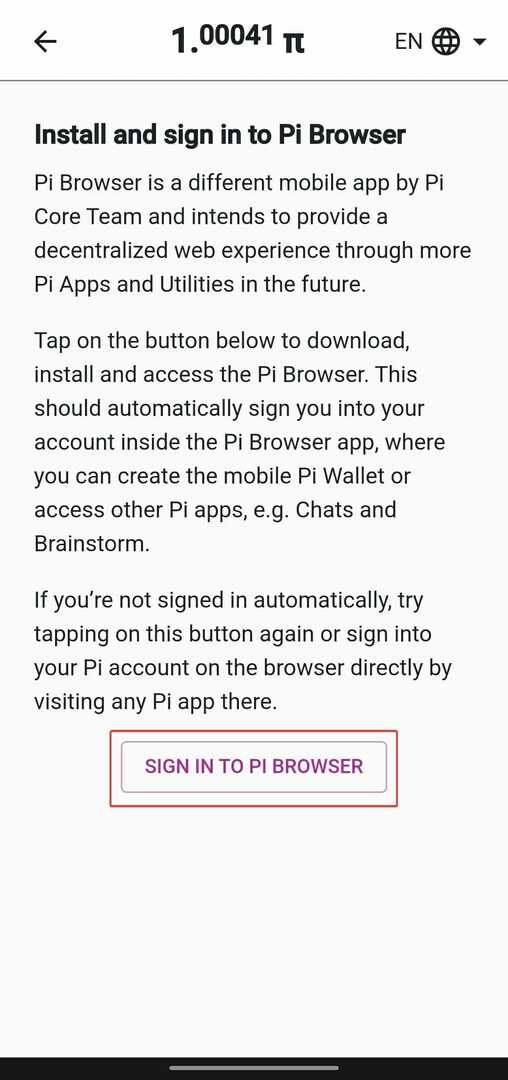
- 에서 열기 팝업, 선택 크롬.
이 솔루션을 사용하려면 기기에 Pi Network 앱과 Chrome이 설치되어 있어야 합니다. 사용자는 Google 크롬을 통해 Pi 브라우저에 로그인하면 문제가 해결되고 시작 화면에서 멈추지 않고 Pi 브라우저를 열 수 있다고 보고했습니다.
3. 업데이트 확인
- iOS용 Google Play 스토어 또는 Apple Store를 엽니다.
- 프로필을 누르고 선택하십시오. 앱 및 기기 관리.
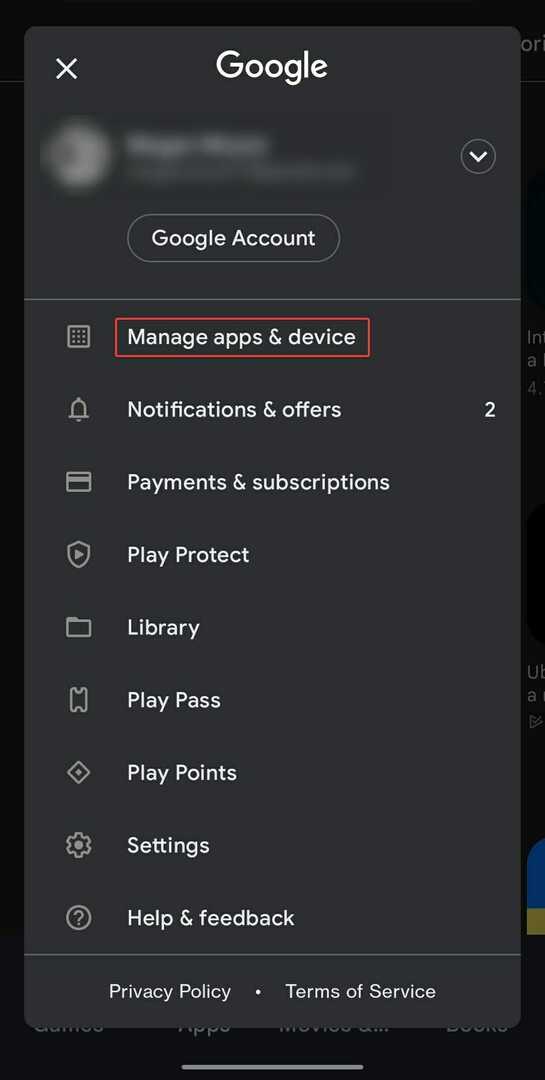
- 아래에 사용 가능한 업데이트, 수도꼭지 자세히보다 Pi 브라우저에 대한 업데이트가 있는지 확인합니다.
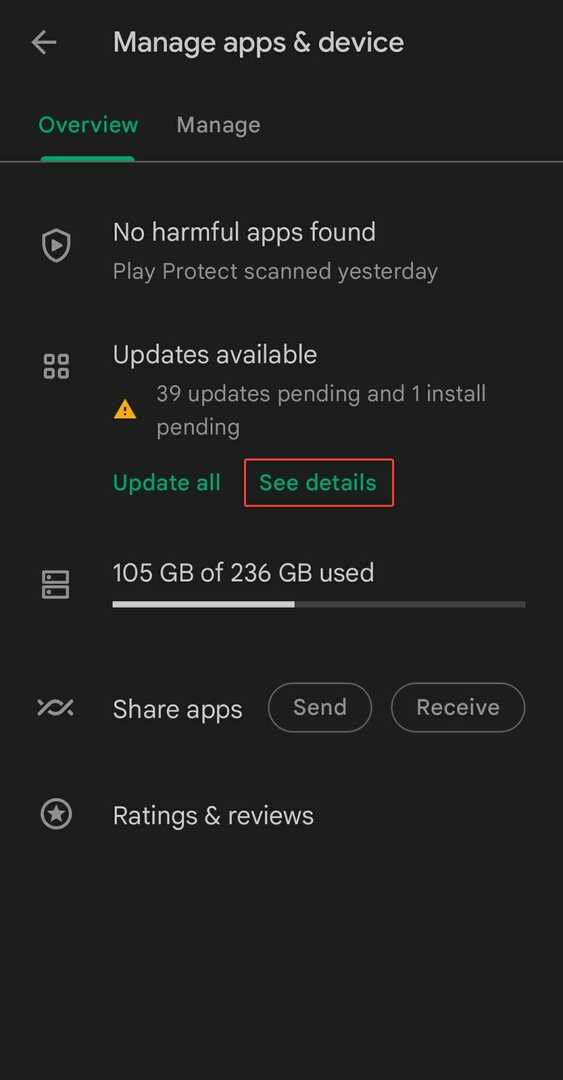
- 업데이트 가능한 경우 Pi 브라우저.
전문가 팁: 일부 PC 문제는 특히 리포지토리가 손상되었거나 Windows 파일이 누락된 경우 해결하기 어렵습니다. 오류를 수정하는 데 문제가 있는 경우 시스템이 부분적으로 손상되었을 수 있습니다. 컴퓨터를 스캔하고 결함이 무엇인지 식별하는 도구인 Restoro를 설치하는 것이 좋습니다.
여기를 클릭 다운로드하고 복구를 시작합니다.
일반적으로 장치의 응용 프로그램에 버그가 발생하거나 문제가 있는 경우 업데이트가 필요하다는 표시일 수 있습니다. 앱 스토어를 정기적으로 확인하여 앱을 최신 상태로 유지하고 문제를 방지하십시오.
- Chrome의 시크릿 모드 다운로드 기록을 보는 방법
- tModLoader 모드 브라우저가 작동하지 않는 문제를 해결하는 3가지 방법
- Chrome에서 YouTube 미리보기 이미지를 다시 표시하는 5가지 방법
- Chrome 시크릿 모드에서 소리가 나지 않는 문제를 효과적으로 해결하는 5가지 솔루션
- 20가지 최고의 사파리 브라우저 게임
4. Google 크롬을 기본 브라우저로 설정
- 열려 있는 설정 모바일 장치에서.
- 아래로 스크롤하여 엽니다. 앱.
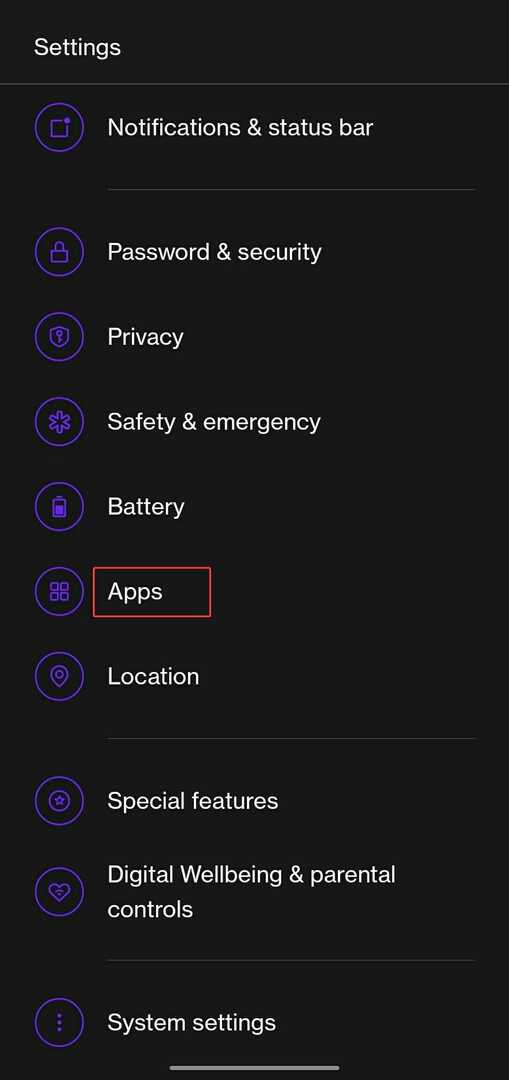
- 고르다 기본 앱.
- 탭 브라우저 앱 그리고 그것을 변경 크롬.
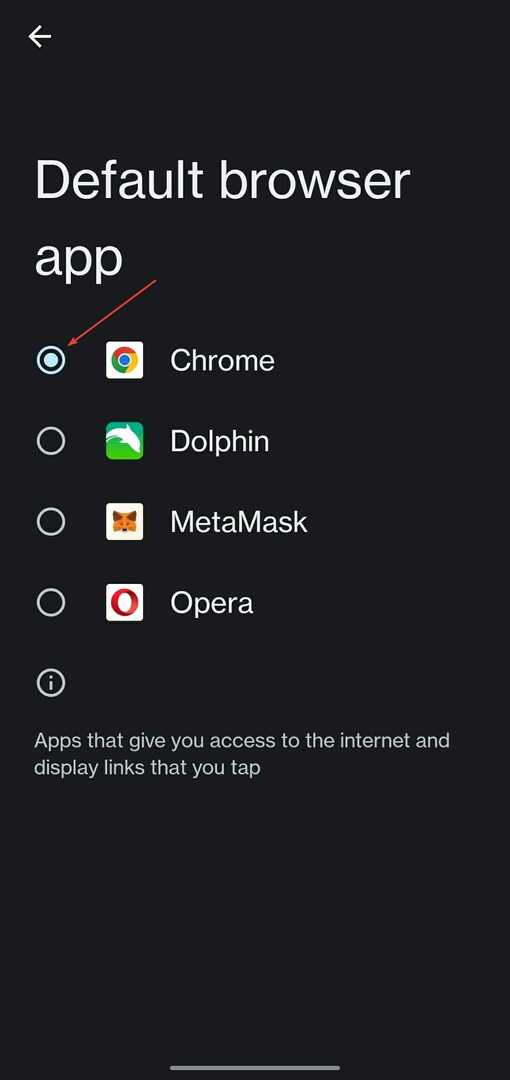
어떤 이유로 Chrome을 기본 브라우저로 설정하면 Pi 브라우저가 원활하게 열리고 작동합니다. Chrome을 기본값으로 설정하고 문제가 해결되었는지 확인하십시오.
5. Pi 브라우저 강제 종료
- 열려 있는 설정 모바일 장치에서.
- 아래로 스크롤하여 엽니다. 앱.
- 수도꼭지 앱 관리 및 검색 파이 브라우저.
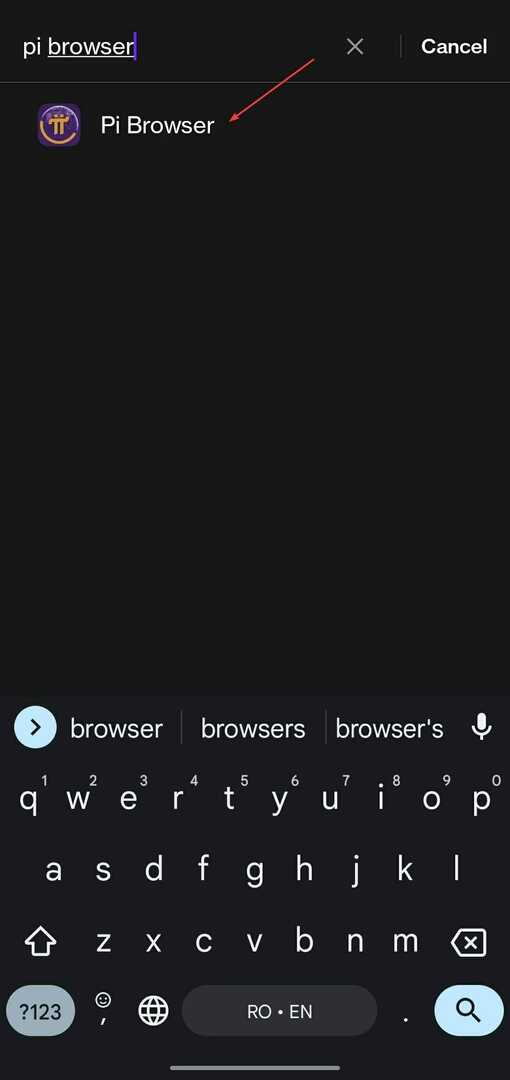
- 고르다 강제 정지.
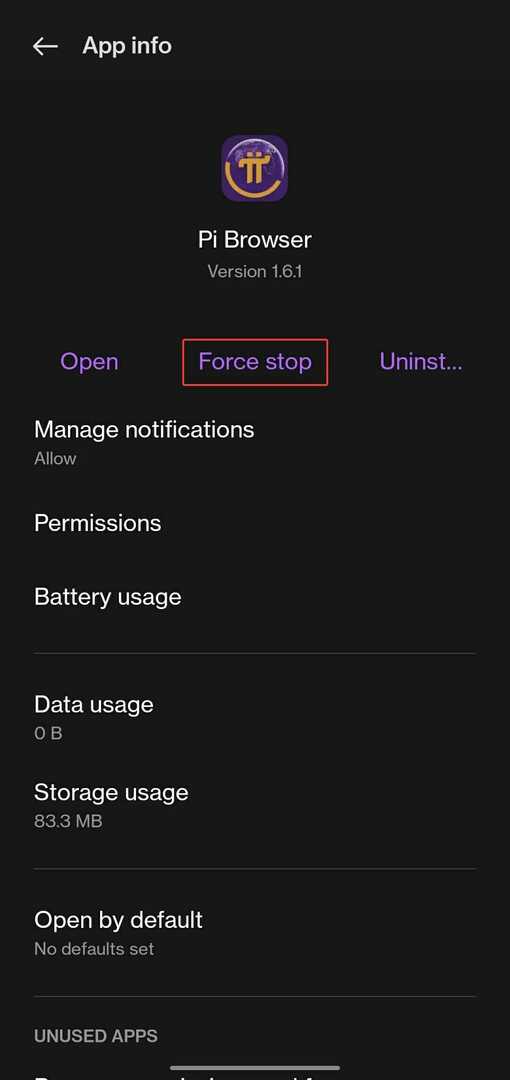
- 수도꼭지 강제 정지 다시.
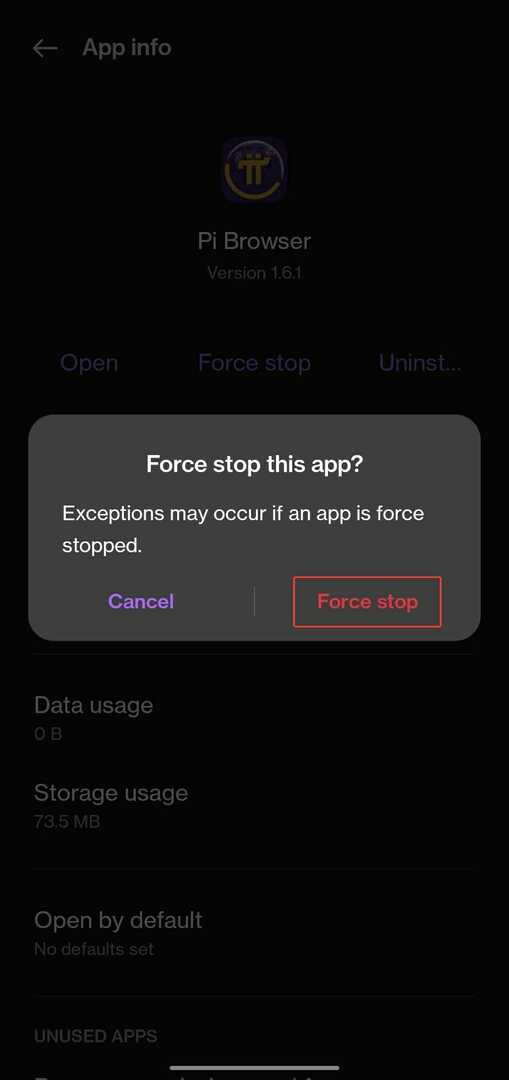
Pi 브라우저에서 오류 메시지를 받았거나 응답을 멈춘 경우 앱을 강제로 중지하면 트릭을 수행할 수 있습니다.
6. 캐시 및 데이터 지우기
- 열려 있는 설정 모바일 장치에서.
- 아래로 스크롤하여 엽니다. 앱.
- 수도꼭지 앱 관리.
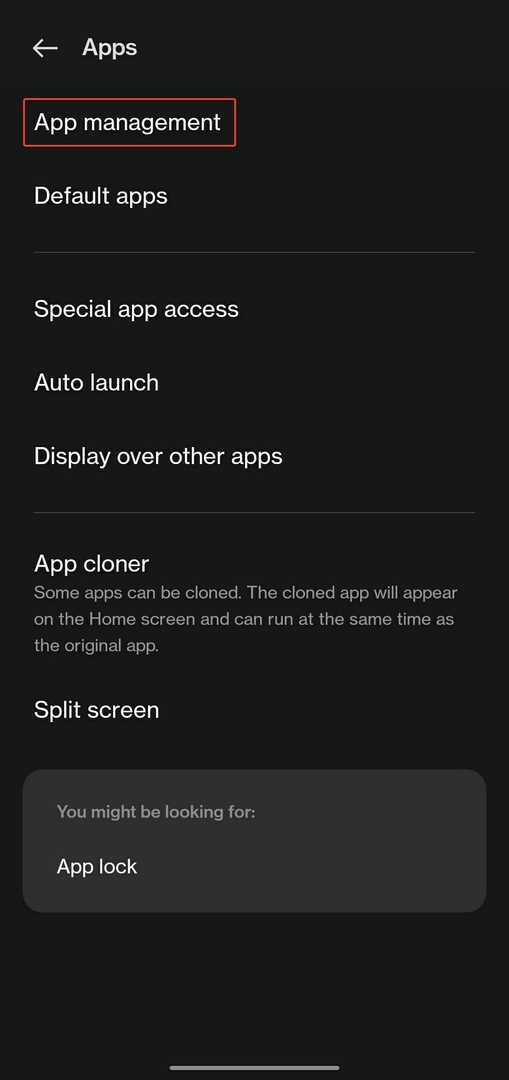
- 검색 파이 브라우저 그리고 그것을 선택하십시오.
- 수도꼭지 스토리지 사용량.
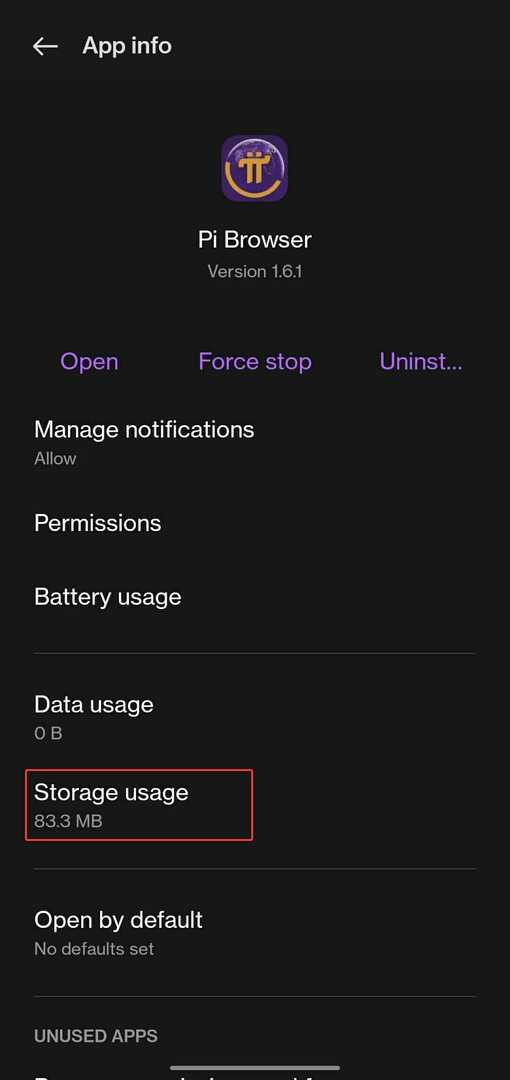
- 고르다 데이터 지우기 그 다음에 캐시 지우기.
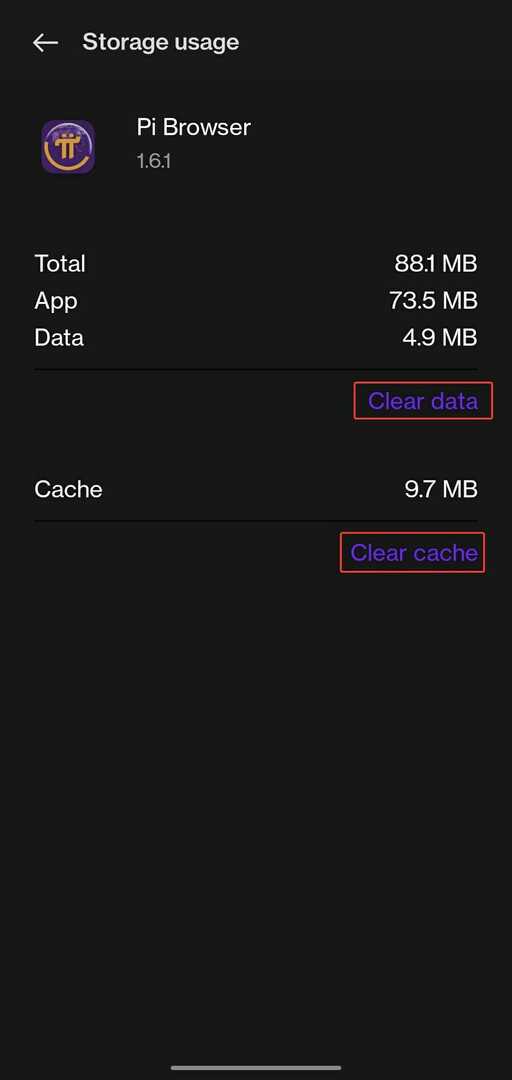
이렇게 하면 앱이 재설정되고 Pi 브라우저가 작동하지 않게 할 수 있는 잠재적인 버그나 맬웨어가 제거됩니다. 데이터와 캐시를 지운 후 브라우저를 다시 열어보십시오.
제거하는 항목과 유지하는 항목을 더 자세히 제어하려면 다음과 같은 전용 도구를 사용할 수 있습니다. 씨클리너 인터넷 기록, 최근에 입력한 URL 및 마지막 다운로드 위치와 같은 특정 범주로 데이터를 정렬합니다.
Pi 브라우저가 작동하지 않는 경우 위의 솔루션 중 하나로 문제가 해결되기를 바랍니다. Pi Browser는 탈중앙화 앱 및 Web3에 액세스하기 위한 최신 브라우저입니다.
어떤 솔루션이 효과가 있었는지 댓글로 알려주십시오. 위에 나열되지 않은 해결 방법이 있는 경우에도 알려주십시오.
 여전히 문제가 있습니까?이 도구로 수정하세요.
여전히 문제가 있습니까?이 도구로 수정하세요.
- 이 PC 수리 도구 다운로드 TrustPilot.com에서 우수 평가 (다운로드는 이 페이지에서 시작됩니다).
- 딸깍 하는 소리 스캔 시작 PC 문제를 일으킬 수 있는 Windows 문제를 찾습니다.
- 딸깍 하는 소리 모두 고쳐주세요 특허 기술 문제를 해결하기 위해 (독자 전용 할인).
Restoro가 다운로드되었습니다. 0 이달의 독자.


![FIX: 이 비디오 파일을 재생할 수 없습니다 [오류 코드 232011]](/f/868edf75fc6d978e7514c2a7651e4b4f.png?width=300&height=460)